Windows下Apache+MySQL+PHP运行环境的安装图文方法
1.安装Apache
a) 双击文件Apach_2.2.8_win32-x86-no_ssl.msi,弹出欢迎界面。单NEXT按钮,进入到License Agreement(许可协议)界面。
b) 用户需要同意界面 中的条款才能继续安装。选中I accept the terms in the license agreement 单选按钮后,单击NEXT按钮,如图1所示,进入程序描述与说明界面。
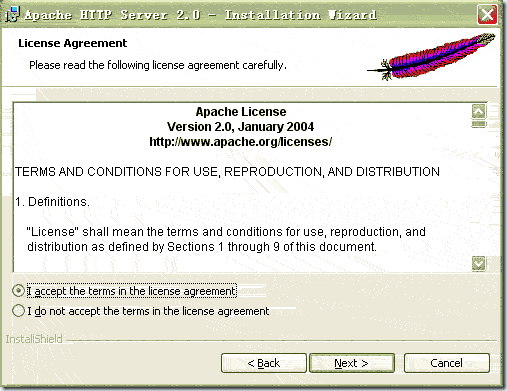
图1
c) 浏览程序的描述和说明后,单击NEXT按钮进入Server Information界面,如图2所示。
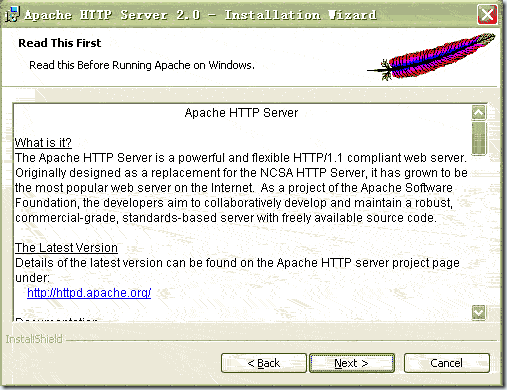
图2
d) Server Information界面需要用户填写域名、服务器名称和管理员Email。在Network Domain下填入您的域名(比如:goodwaiter.com),在Server Name下填入您的服务器名称(比如:www.goodwaiter.com,也就是主机名加上域名),在Administrator's Email Address下填入系统管理员的联系电子邮件地址(比如:yinpeng@xinhuanet.com),上述三条信息仅供参考,其中联系电子邮件地址会在当系统故障时提供给访问者,三条信息均可任意填写,无效的也行。最后还有两个单选按钮,如果选中默认的第一个单选按钮,说明该服务器对所有人开放,并且服务器的端口号为80,这个是推荐选项。第二个单选按钮是该服务器仅对当前用户开放,并且服务器端口为8080.这里选中第一个选项,然后单击NEXT按钮,进入Setup Type(安装 类型)界面 ,如果3所示。
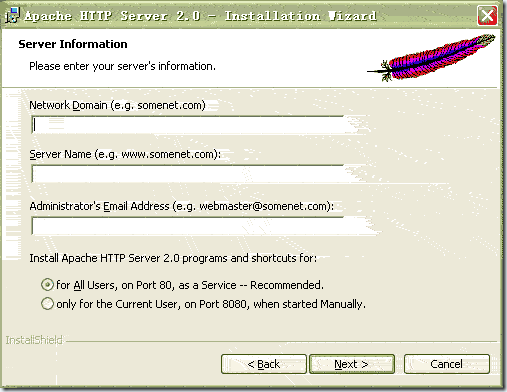
图3
e) 在Setup Type界面中可以选择安装类型,有Typical默认安装,Custom用户自定义安装两种安装方式,这里保持自定义安装选项即可,单击NEXT按钮,进入Destination Folder(路径选取)界面,如图4所示。出现选择安装选项界面,如图所示,左键点选“Apache HTTP Server 2.0.55”,选择“This feature, and all subfeatures, will be installed on local hard drive.”,即“此部分,及下属子部分内容,全部安装在本地硬盘上”。

图4
f) 单击Change按钮可以选择安装路径。这里路径设为“D:\Apache2.2\”,单击NEXT按钮。(各位自行选取了,一般建议不要安装在操作系统所在盘,免得操作系统坏了之后,还原操作把Apache配置文件也清除了。)
g) 进入文件安装界面。这是Apache安装的最后一步,程序开始安装文件。安装结束后,单击Finish按钮结束安装程序。
h) 安装完成后,Apache服务器将自动开启。桌面右下角将出现一个图标,当前Apache服务器启动时,图标样式为 ;服务器未启动,图标样式为
;服务器未启动,图标样式为 。
。
单击小图标 ,将会看到服务器的开启与关闭功能;也可以右击小图 标,在弹出的快捷菜单 中选 择Open Apache Monitor命令,打开 Apache监控程序。
,将会看到服务器的开启与关闭功能;也可以右击小图 标,在弹出的快捷菜单 中选 择Open Apache Monitor命令,打开 Apache监控程序。
i) 服务器开启后,最后需测试一下服务器。打开一个浏览器窗口,在地址栏中输入“http://127.0.0.1/”或者“http://localhost”,按Enter键将看到如图5的界面(看过的教程都说是出现下面的界面,但我还没看到过这个界面,只是看到两个英文单词It Works,不过这都没有关系啦)。

图5
2.安装PHP5
Apache服务器顺利启动后,接下来需要安装PHP5。安装PHP5的操作步骤如下:
①将PHP5的安装文件php-5.2.6-Win32.zip解压到相应目录,如C:\php-5.2.6-Win32、D:\php-5.2.6-Win32等。这里将放到D:\php-5.2.6-Win32目录下,目录结构如图2.1所示。

图2.1
②将该目录 下的所有dll文件复制 到系统盘Windows\System32目录下(Windows 2000的用户是在winnt\system32目录下)。
③将文件php.ini-dist复制到系统盘的Windows目录下,并重新命名为php.ini.
④打开“;extension=php_mysql.dll”这一行,将前面的分号“;”去掉,这样,PHP就可以支持MySQL数据库了。
⑤保存退出,PHP5安装结束,但现在的Apache服务器还无法解析php5文件,因为在服务器端还要进行一些设置。如何设置请参考第4章《配置Apache和PHP5》。
3.安装MySQL
打开下载的mysql安装文件mysql-4.1.14-win32.zip,双击解压缩,运行“setup.exe”,出现如下界面
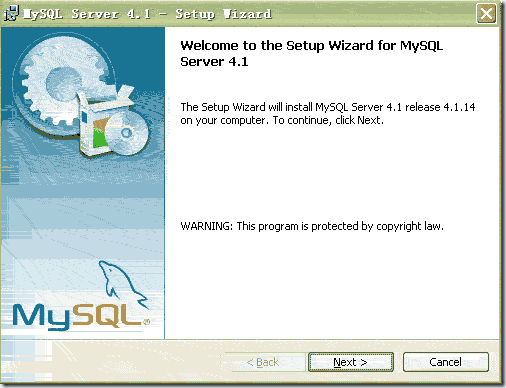
mysql安装向导启动,按“Next”继续
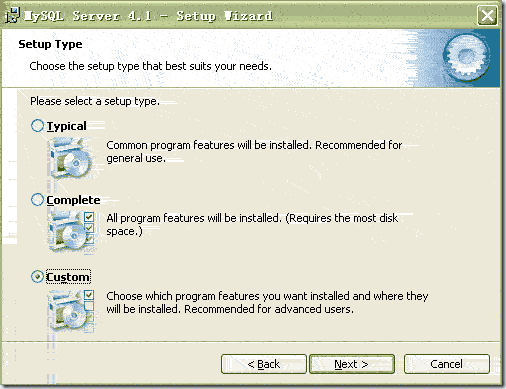
选择安装类型,有“Typical(默认)”、“Complete(完全)”、“Custom(用户自定义)”三个选项,我们选择“Custom”,有更多的选项,也方便熟悉安装过程

在“Developer Components(开发者部分)”上左键单击,选择“This feature, and all subfeatures, will be installed on local hard drive.”,即“此部分,及下属子部分内容,全部安装在本地硬盘上”。在上面的“MySQL Server(mysql服务器)”、“Client Programs(mysql客户端程序)”、“Documentation(文档)”也如此操作,以保证安装所有文件。点选“Change...”,手动指定安装目录。
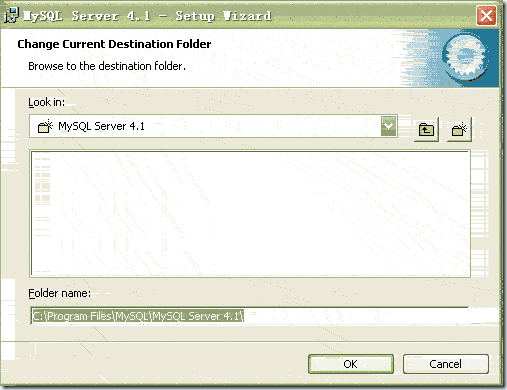
填上安装目录,我的是“D:\mysql”,也建议不要放在与操作系统同一分区,这样可以防止系统备份还原的时候,数据被清空。按“OK”继续。

返回刚才的界面,按“Next”继续。

确认一下先前的设置,如果有误,按“Back”返回重做。按“Install”开始安装。
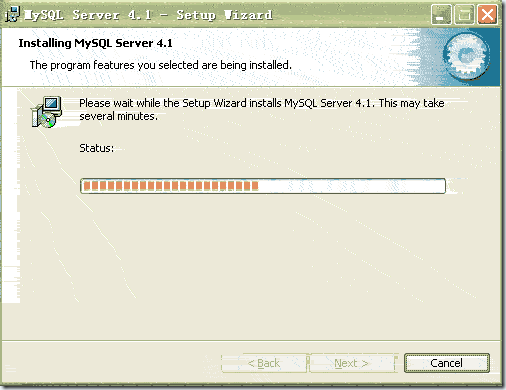
正在安装中,请稍候,直到出现下面的界面
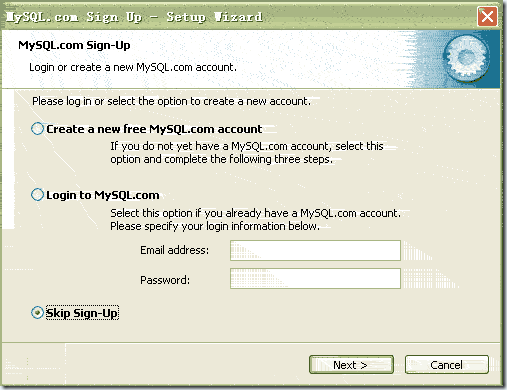
这里是询问你是否要注册一个mysql.com的账号,或是使用已有的账号登陆mysql.com,一般不需要了,点选“Skip Sign-Up”,按“Next”略过此步骤。

现在软件安装完成了,出现上面的界面,这里有一个很好的功能,mysql配置向导,不用向以前一样,自己手动乱七八糟的配置my.ini了,将 “Configure the Mysql Server now”前面的勾打上,点“Finish”结束软件的安装并启动mysql配置向导。

mysql配置向导启动界面,按“Next”继续。

选择配置方式,“Detailed Configuration(手动精确配置)”、“Standard Configuration(标准配置)”,我们选择“Detailed Configuration”,方便熟悉配置过程。
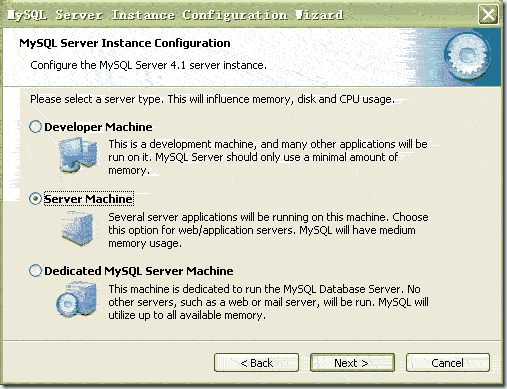
选择服务器类型,“Developer Machine(开发测试类,mysql占用很少资源)”、“Server Machine(服务器类型,mysql占用较多资源)”、“Dedicated MySQL Server Machine(专门的数据库服务器,mysql占用所有可用资源)”,大家根据自己的类型选择了,一般选“Server Machine”,不会太少,也不会占满。

选择mysql数据库的大致用途,“Multifunctional Database(通用多功能型,好)”、“Transactional Database Only(服务器类型,专注于事务处理,一般)”、“Non-Transactional Database Only(非事务处理型,较简单,主要做一些监控、记数用,对MyISAM数据类型的支持仅限于non-transactional),随自己的用途而选择了,我这里选择“Transactional Database Only”,按“Next”继续。

对InnoDB Tablespace进行配置,就是为InnoDB 数据库文件选择一个存储空间,如果修改了,要记住位置,重装的时候要选择一样的地方,否则可能会造成数据库损坏,当然,对数据库做个备份就没问题了,这里不详述。我这里没有修改,使用用默认位置,直接按“Next”继续

选择您的网站的一般mysql访问量,同时连接的数目,“Decision Support(DSS)/OLAP(20个左右)”、“Online Transaction Processing(OLTP)(500个左右)”、“Manual Setting(手动设置,自己输一个数)”,我这里选“Online Transaction Processing(OLTP)”,自己的服务器,应该够用了,按“Next”继续

是否启用TCP/IP连接,设定端口,如果不启用,就只能在自己的机器上访问mysql数据库了,我这里启用,把前面的勾打上,Port Number:3306,按“Next”继续
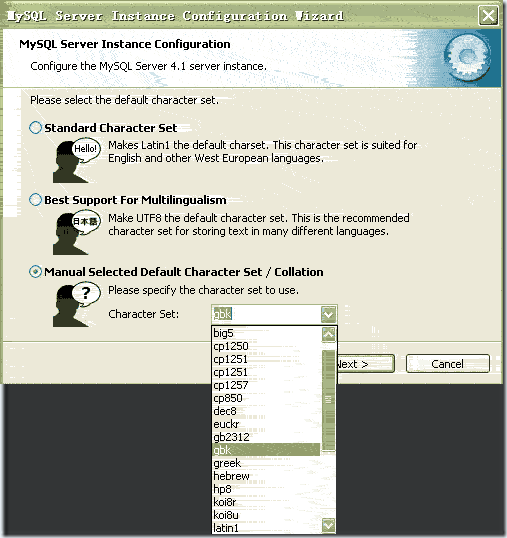
这个比较重要,就是对mysql默认数据库语言编码进行设置,第一个是西文编码,第二个是多字节的通用utf8编码,都不是我们通用的编码,这里选择第三个,然后在Character Set那里选择或填入“gbk”,当然也可以用“gb2312”,区别就是gbk的字库容量大,包括了gb2312的所有汉字,并且加上了繁体字、和其它乱七八糟的字——使用mysql的时候,在执行数据操作命令之前运行一次“SET NAMES GBK;”(运行一次就行了,GBK可以替换为其它值,视这里的设置而定),就可以正常的使用汉字(或其它文字)了,否则不能正常显示汉字。按 “Next”继续。

选择是否将mysql安装为windows服务,还可以指定Service Name(服务标识名称),是否将mysql的bin目录加入到Windows PATH(加入后,就可以直接使用bin下的文件,而不用指出目录名,比如连接,“mysql.exe -uusername -ppassword;”就可以了,不用指出mysql.exe的完整地址,很方便),我这里全部打上了勾,Service Name不变。按“Next”继续。
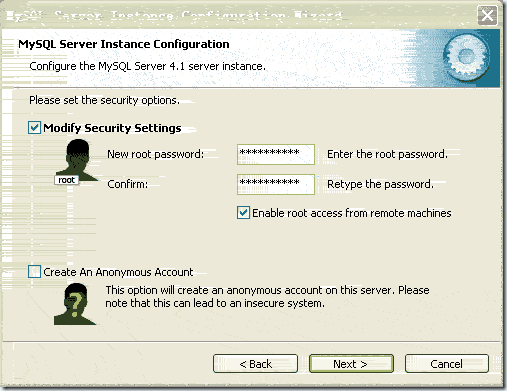
这一步询问是否要修改默认root用户(超级管理)的密码(默认为空),“New root password”如果要修改,就在此填入新密码(如果是重装,并且之前已经设置了密码,在这里更改密码可能会出错,请留空,并将“Modify Security Settings”前面的勾去掉,安装配置完成后另行修改密码),“Confirm(再输一遍)”内再填一次,防止输错。“Enable root access from remote machines(是否允许root用户在其它的机器上登陆,如果要安全,就不要勾上,如果要方便,就勾上它)”。最后“Create An Anonymous Account(新建一个匿名用户,匿名用户可以连接数据库,不能操作数据,包括查询)”,一般就不用勾了,设置完毕,按“Next”继续。

确认设置无误,如果有误,按“Back”返回检查。按“Execute”使设置生效。
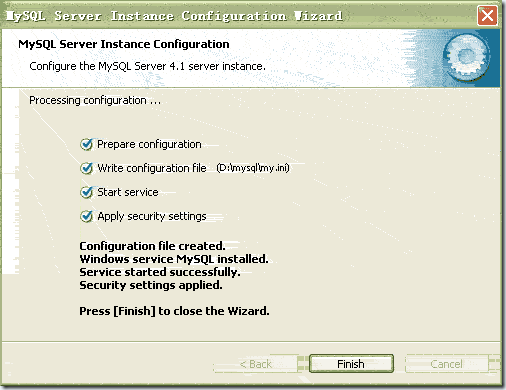
设置完毕,按“Finish”结束mysql的安装与配置——这里有一个比较常见的错误,就是不能“Start service”,一般出现在以前有安装mysql的服务器上,解决的办法,先保证以前安装的mysql服务器彻底卸载掉了;不行的话,检查是否按上面一步所说,之前的密码是否有修改,照上面的操作;如果依然不行,将mysql安装目录下的data文件夹备份,然后删除,在安装完成后,将安装生成的 data文件夹删除,备份的data文件夹移回来,再重启mysql服务就可以了,这种情况下,可能需要将数据库检查一下,然后修复一次,防止数据出错。
4.配置Apache和PHP5
要想使用Apache服务器支持PHP文件,就要在Apache的配置文件httpd.conf中做一些设置。。Httpd.conf文件的位置在Apache根目录下的conf目录下,主要设置如下内容。
♫ 找到LoadModule配置块,在LoadModule的最后添加如下信息:
LoadModule php5_module D:\php-5.2.6-Win32\php5apache2_2.dll
添加后的文件结果 如图4.1所示。

图4.1
♫ 修改DocumentRoot参数可以修改Apache服务器主 的根目录。原根目录 的位置是Apache2.2\hotdocs目录,用户可以任意指定位置,如:
DocumentRoot "D:/htdocs/"
在DocumentRoot的下面距离28行的位置,有一行为<Directory "D:/Apache2.2/htdocs/">,改成<Directory "D:/htdocs/"。(注意DocumentRoot和这里的参数值要保持一致哦)
♫ 添加希望Apache服务器能够识别的PHP扩展名。添加的代码如下:
AddType application/x-httpd-php.php
添加位置如图4.2所示。
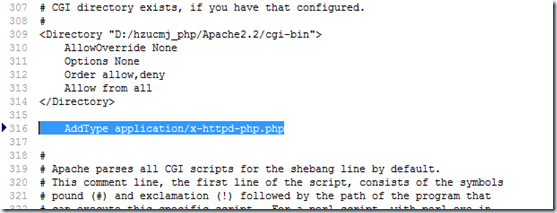
♫ 默认显示页。Apache的默认显示页是index.html。也就是说,在服务器未指名文件时,首先查找index.html,如果找到index.html,那么服务器就将加载该文件,否则显示目录内的文件列表。在这里添加一个PHP默认页index.php。更改后的代码如下:
DirectoryIndex index.html index.php
(其实也不一定非得“index.html”,比如“test.php”等,都可以)
♫ 修改Apache端口号。Apache的端口号为80.修改选 项Listen的值,即可修改端口号,如改为82,那么更改后的代码如下(一般都不改啦):
Listen 82
以上配置完成后,重启Apache服务器即可。

